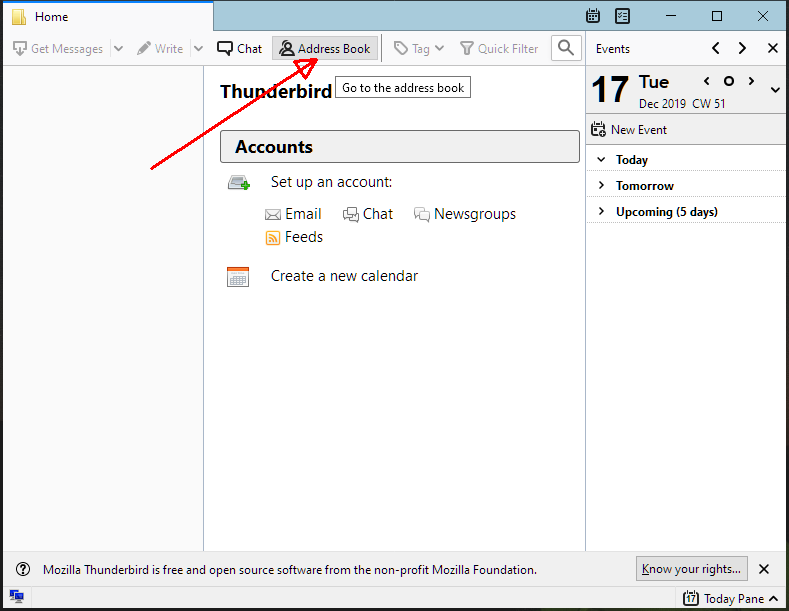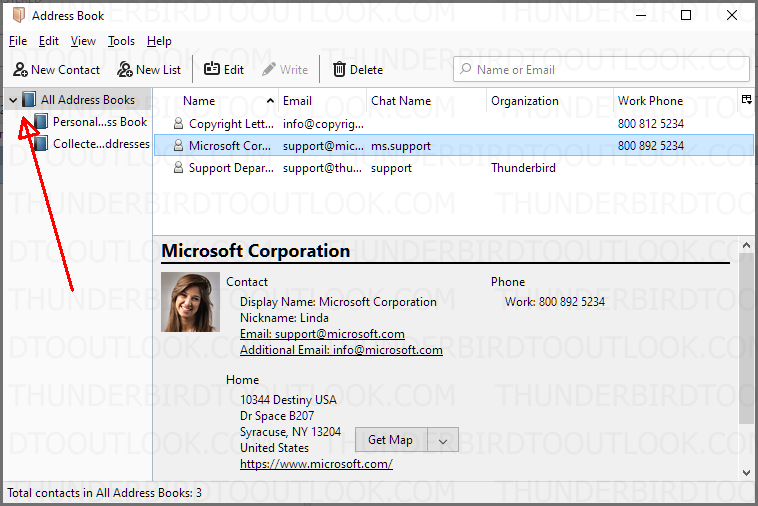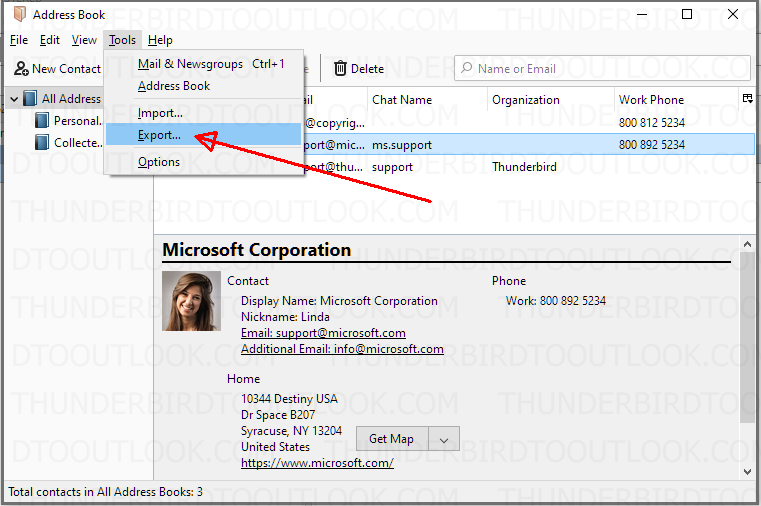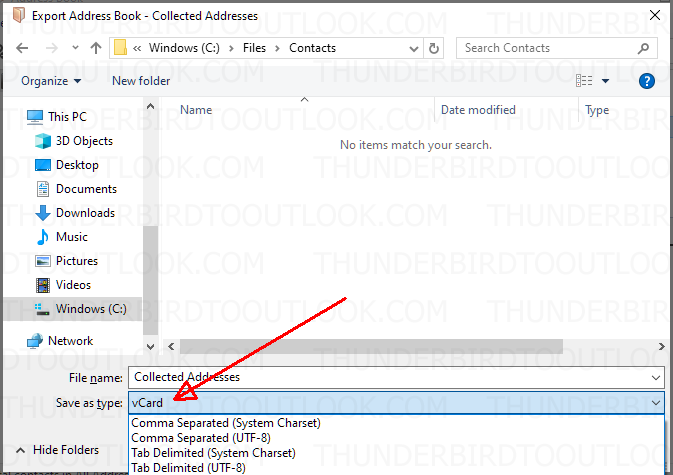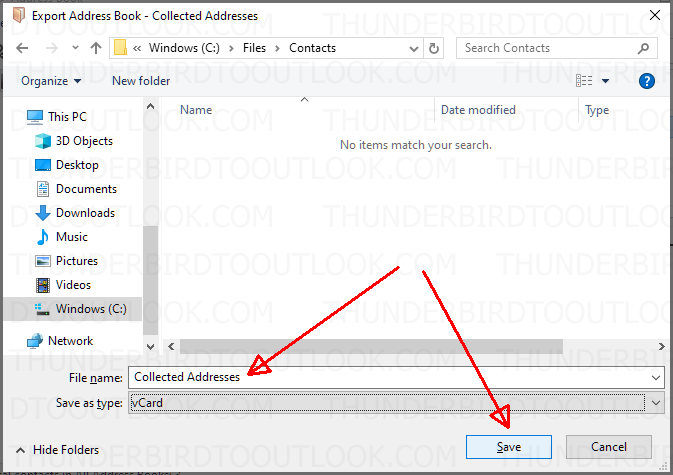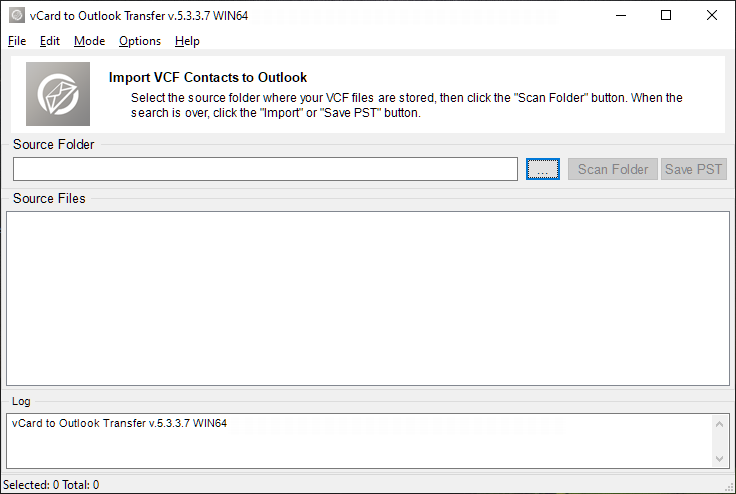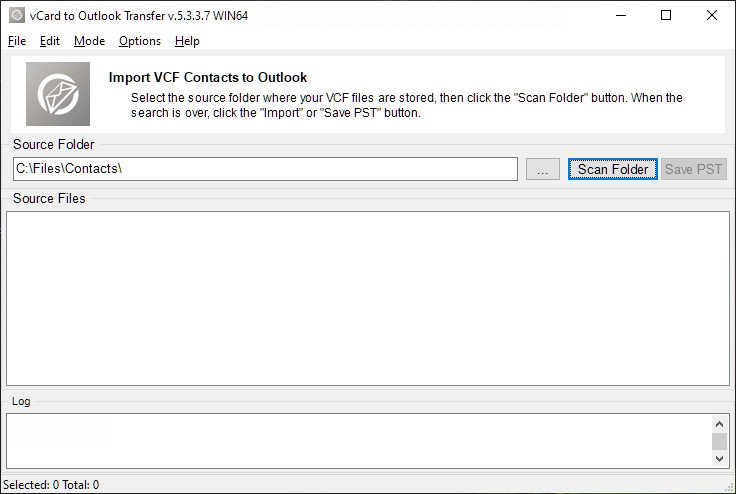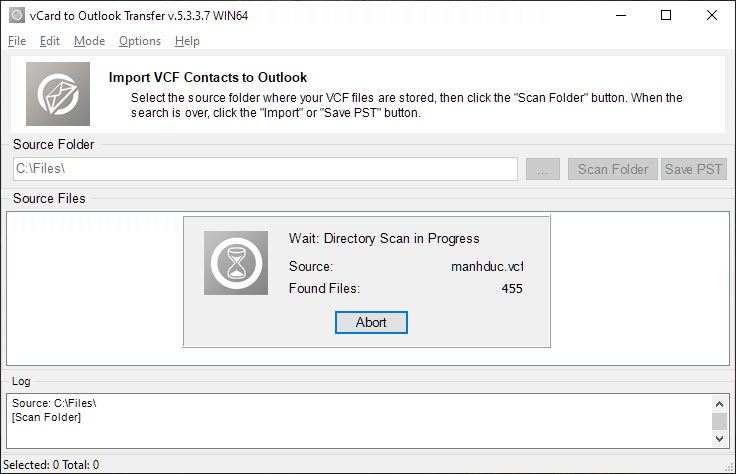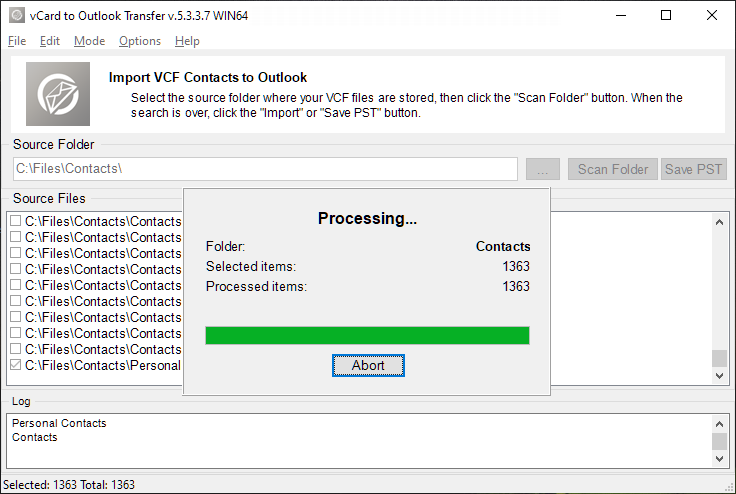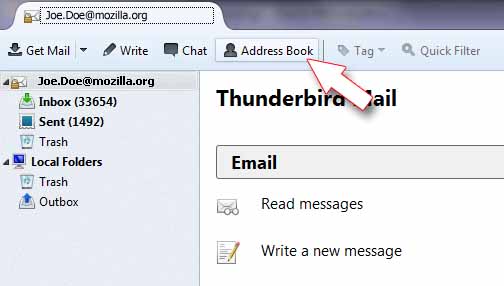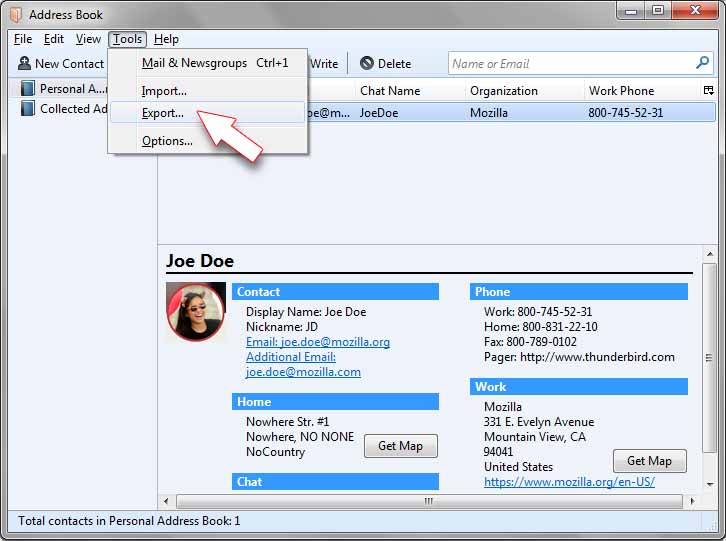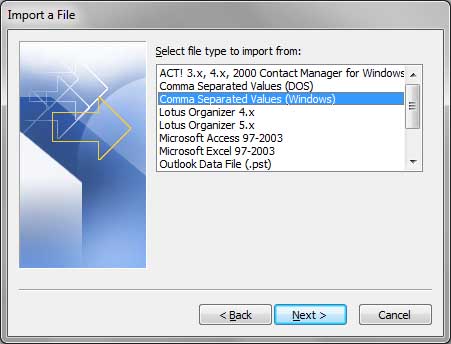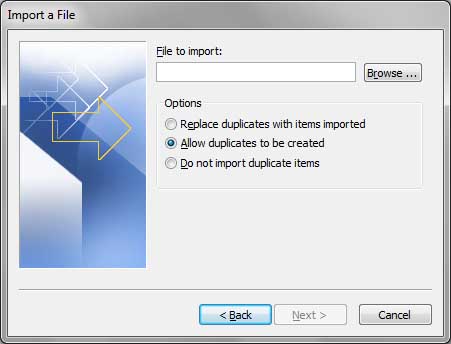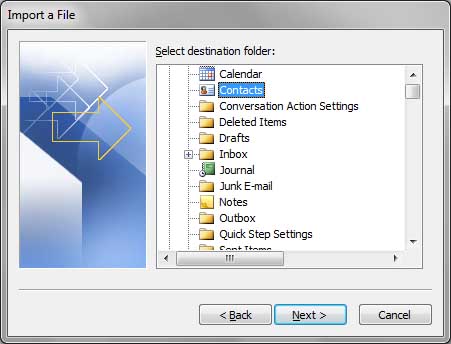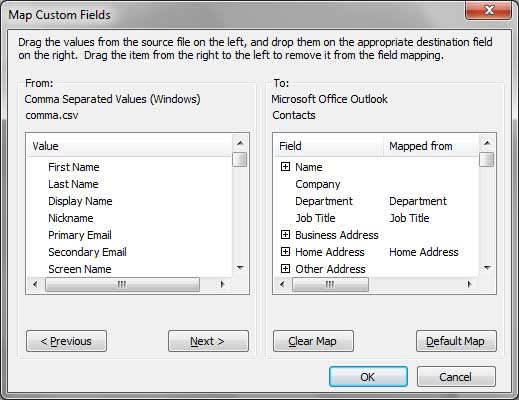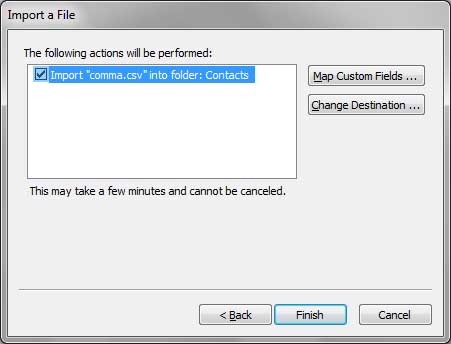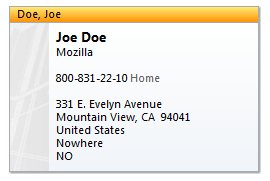Sådan eksporteres Thunderbird -adressebogkontakter til Outlook
Tid til at migrere til Outlook? Med Thunderbird til Outlook -kontakter konverteringsværktøj kan du nemt importere flere kontakter fra din adressebog i Thunderbird til enhver version af Outlook. Hurtigt, let, helt fejlfri. Nedenfor er en simpel trin-for-trin-guide, der forklarer import af Thunderbird til Outlook.
Hvorfor eksportere kontakter fra Thunderbird?
Mens Thunderbird bestemt er en af de mest kraftfulde og praktiske e -mail -klienter i verden, Outlook er stadig langt bedre end i alt med hensyn til styring af kontakter. Derfor er mange brugere, Selv dem, der virkelig elsker at bruge Thunderbird, migrerer gradvist til Outlook og eksporterer deres kontakter fra Thunderbird til Outlook også. En anden grund til at overføre kontakter til Outlook er ældre versioner af Thunderbird, der simpelthen ikke kan tilbyde alle kapaciteter i Microsoft Office Outlook.
Frygt ikke, Kære bruger, Da eksport af dine kontakter fra Mozilla Thunderbird til fru Outlook kan være virkelig ubesværet. Læs med for at lære hvordan!
Sådan eksporteres Thunderbird -kontakter til Outlook
Der er to måder at eksportere kontakter fra Mozilla Thunderbird til Microsoft Outlook - manuel og automatisk. Manuel eksport kræver at redde alle kontakter fra Thunderbird til en CSV -fil, Og tilføj derefter denne CSV -fil til Outlook. Mens denne metode er en absolut legitim måde at eksportere kontakter fra Thunderbird til Outlook, Det er stadig ikke den bedste. Årsag? Det er manuelt. Folk rapporterer forskellige problemer, mens de bruger CSV -importen til Outlook, der kræver manuel redigering af CSV -filen.
Hvis du ikke er superteknisk kyndig, Eller simpelthen ikke ønsker at spilde tid manuelt at gøre ting, der er perfekt automatiserede, Der er en anden måde for dig. I denne metode, Du eksporterer kontakter fra Thunderbird som VCard -filer (VCF), og derefter øjeblikkeligt importere dem til Outlook som en enkelt PST -fil komponeret af dette værktøj.
Metode 1: Eksporter Thunderbird til Outlook automatisk
Eksport af kontakter fra Thunderbird til Outlook kan let let gøres, hvis du bruger VCARD -formatet. Selve VCARD -formatet er en virtuel kontaktfil (VCF) der indeholder al information om en bestemt kontakt. Imidlertid, Import af flere VCF -filer til Outlook er for meget besvær, Fordi du bliver nødt til at indlæse hver vcard -fil manuelt, en efter en.
Thunderbird Contacts Converter tilbyder en elegant løsning: Et simpelt værktøj til at importere Thunderbird -adressebog til Outlook i en bulk. Her er en trinvis vejledning:
Trin 1: Eksportkontakter fra Thunderbird til VCF
Din Mozilla Thunderbird -eksport til Outlook starter fra at gemme alle dine kontakter i en enkelt VCF -fil.
- Kør Mozilla Thunderbird e -mail -klient.
- På værktøjslinjen, Klik på "Adressebog”Knappen for at åbne Thunderbird -adressebogen.
- I venstre panel, Vælg hvilken adressebog du vil eksportere fra Thunderbird til Outlook, Eller vælg "Alle adresserbøger", hvis du vil have total konvertering.
- Nu, Du har brug for menuen "Eksport". Klik på Værktøjer > Eksportere menu. Dette vil bringe de kontakter, der eksporterer dialogen.
- Vælg “VCard” som det eksporterende format.
- Skriv filnavnet, og klik på "Gem".
Du er næsten færdig! VCF -filen gemmes nu. Imidlertid, Selvom Outlook tillader import fra en VCard -fil, Det er svært at anbefale dette, Fordi Outlook simpelthen ikke korrekt kan importere en VCF -fil med mere end en kontakt i den.
Trin 2: Importer Thunderbird -kontakter til Outlook som PST
- Download vores VCard til PST Converter -værktøj. Dette værktøj konverterer kontakter, der eksporteres fra Thunderbird til Outlook PST.
- Kør værktøjet og angiv placeringen af VCARD -filen(s) fra trin 5-6 over.
- Klik på "Scan -mapper”-Knappen. Programmet scanner den specificerede mappe og opdager alle VCF -filer for at importere til Outlook.
- Så, Klik på "Gem PST”Knappen for at konvertere VCF til PST -formatet.
- Endelig, Åbn udsigter og indlæs kontakter fra Thunderbird som PST ved hjælp af Fil > Åbn Outlook -datafilen menupunkt.
Voila! Du har med succes importeret kontakter fra Thunderbird til Outlook. Dette fungerer for 2010, 2013, 2016, 2019 versioner, og ældre også. Bemærk, at VCARD til Outlook -kontakter konverteringssoftware gør det muligt at konvertere kontakter placeret i flere individuelle VCard (*.VCF) filer og kontakter pakket i enkelt VCF -fil (Multi-kontakt fil).
Metode 2: Sådan importeres kontakter til Outlook fra Thunderbird manuelt
Denne metode kræver flere manuelle trin og er derfor mere tidskrævende, Men vil arbejde selv på ældre versioner af Thunderbird og Outlook -e -mail -klienter.
Trin 1: Eksport Thunderbird -kontakter til CSV
CSV (Komma adskilte værdier) Format kan bruges til at gemme dine Thunderbird -kontakter.
- Start Thunderbird.
- Klik på knappen "Adressebog" på værktøjslinjen, eller brug Værktøjer > Adressebog menu.
- Vælg adressebøger, du har brug for for at eksportere til Outlook.
- Klik på Værktøjer > Eksportere menu til kørsel af den eksporterende dialog.
- Vælg CSV -formatet i den eksporterende dialog, og skriv filnavnet til filen for at gemme.
- Klik på knappen "Gem".
Trin 2: Importer kontakter fra Thunderbird til Outlook 2016, 2013, 2010 som CSV
Når du eksporterede kontakter til CSV, Du skal importere denne CSV -fil til Outlook. Sådan kan du gøre dette:
- Kør Microsoft Outlook.
- I Fil menu, Klik på Åben | Importere punkt (Outlook 2003, 2007, 2010), eller vælg Eksport/import vare på Fil bånd (Outlook 2013, 2016).
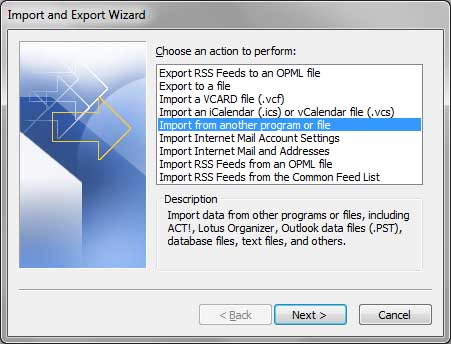
- Den importerende dialog åbnes. Vælg "Import fra en anden mappe eller fil" -importmulighed. Klik Næste.
- Vælg “Kommasparerede værdier (Windows)". Dette er CSV -formatet. Bemærk, at du har brug for "Windows" -versionen af CSV -filen. Ellers, Import til Outlook mislykkes.
- Klik Næste.
- Gennemse for en CSV -fil for at importere kontakter fra.
- Vælg importindstillingen. Dette er et af følgende:
- Udskift duplikater med genstande importeret fra CSV
- Lad duplikater oprettes
- Importer ikke duplicatesthe tommelfingerregel er: Hvis Outlook -kontakter kan have nogle nyere data end dem, du importerer fra Thunderbird, Du skal tillade, at duplikater oprettes. Ellers, Dataene fra Thunderbird vil overskrive eksisterende kontakter i Outlook.
- Klik Næste.
- Vælg mappen i Outlook -profilen, hvor du vil tilføje de importerede kontakter fra Thunderbird. Klik Næste.
Trin 3: Kort CSV -felter fra Thunderbird -kontakter til felter i Outlook
Okay, Det er her du har brug for nogle manuelle operationer. Ser du, Kontakter i Thunderbird har de samme oplysninger som i Outlook, Men felter er navngivet forskelligt. For eksempel, Feltet "Organisation" er kortlagt til "Virksomhed", og "postnummer" kort til "postkode". For at få Outlook til at læse dine importerede kontakter fra Thunderbird korrekt, Du skal omforme dem om.
Så, Når du har valgt mappen i Pt.9 ovenfor, Du skal kortlægge felter:
- Klik på knappen "Kort Custom Fields" i dialogboksen Importerende.
- Kortlægningsvinduet åbnes. Kortfelter til hinanden ved at trække hvert felt fra venstre (Thunderbird) til dets tilsvarende modstykke til højre (Outlook). Når du er færdig, Klik Slutte.
- Importprocessen starter. Typisk, Det tager et stykke tid at overføre Thunderbird -kontakter til Outlook.
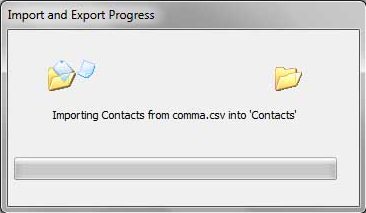
- Outlook -kontakter oprettes.
* – Nogle felter og valper såsom “Foto” kan ikke overføres fra Thunderbird til Outlook.
Tillykke! Du har eksporteret kontaktoplysninger fra Thunderbird og importeret dem til Outlook som en CSV -fil. Godt job.
Bemærk, at hvis du ikke ønsker at rod med manuel omlægning af CSV -felter, Overvej at bruge den beskrevne autooverførsel over.
Konklusion
Som du kan se, Med Thunderbird til Outlook Converter kan du eksportere Thunderbird -kontakter til Outlook 2013, 2016 i et blink.
Har brug for at importere beskeder fra Thunderbird til Outlook?
OK, Denne side fortæller, hvordan man importerer kontakter til Outlook fra Thunderbird. To måder at gøre det på, faktisk. Men hvad nu hvis du også har brug for at importere beskeder fra Thunderbird til Outlook? Ikke et problem heller. Denne side forklarer, hvad du skal gøre for at eksportere Thunderbird -e -mails til Outlook, Uanset versioner, og på 32-bit og 64-bit systemer.
Kontaktfelter Maping Eksempel:
“Forretningsadresse” Afsnit kan kortlægges som følger:
- Organisation > Selskab
- Arbejdsadresse > Business Street
- Arbejdsadresse 2 > Business Street 2
- Arbejdsby > Business City
- Arbejdstilstand > Forretningsstat
- Arbejds postnummer > Business Postal Code
- Arbejdsland > Forretningsland
* -Andre felter kan kortlægges på samme måde.